Dacă nu vă puteți conecta la Internet sau la un alt dispozitiv dintr-o rețea atunci când porniți Windows sau schimbați starea de rețea a sistemului, atunci poate avea probleme DHCP.
Fără a intra în prea multe detalii, DHCP permite dispozitivelor, cum ar fi routerele sau serverele, să atribuie adrese IP sistemelor de calculatoare care se conectează la rețea.
Dacă aceasta nu reușește, indiferent de motiv, pot apărea erori de conectare.
Există câteva lucruri pe care le puteți face pentru a rezolva problema. În primul rând, poate doriți să verificați manual setările adaptorului de rețea pentru a vă asigura că este configurat corect pentru a accepta configurații automate. Dacă nu este cazul, atunci acesta poate fi motivul pentru care Internetul și rețeaua nu pot funcționa fără cusur.
Verificați setările adaptorului de rețea
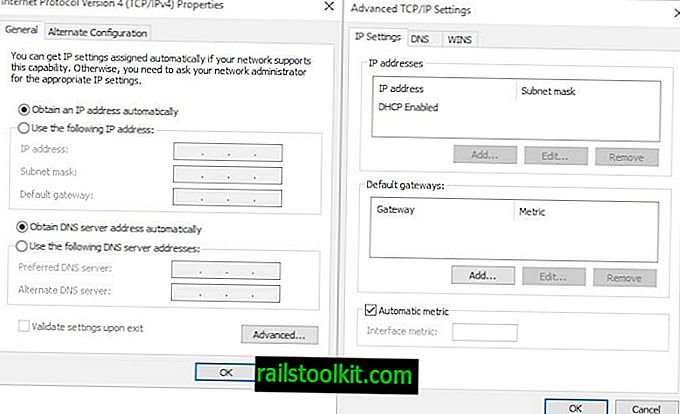
- Utilizați comanda rapidă Windows-r pentru a deschide caseta de rulare.
- Tastați ncpa.cpl și apăsați enter pentru a deschide lista conexiunilor de rețea.
- Identificați adaptorul pe care îl utilizați, faceți clic dreapta pe el și selectați proprietăți.
- Localizați Internet Protocol Versiunea 4 (TCP / IPv4), selectați-l și apoi butonul proprietăți.
- Asigurați-vă că este selectat „Obțineți adresa IP automat” și „Obțineți adresa de server DNS automat”.
- De asemenea, poate doriți să faceți clic pe butonul avansat și asigurați-vă că DHCP activat este listat pe pagina următoare.
- Dacă utilizați IPv6 sau exclusiv IPv6, repetați și pașii descriși mai sus pentru protocol.
Remediați problemele DHCP utilizând depanarea rețelei

Uneori, este posibil ca DHCP să nu fie disponibil, chiar dacă adaptorul este configurat corect. Acest lucru se poate întâmpla după ce închideți o conexiune de rețea privată virtuală pe sistemul dvs., de exemplu.
În acest caz, poate fi necesar să rulați depanatorul de rețea pentru a remedia problema în acest fel.
- Faceți clic dreapta pe pictograma rețelei în zona Tava sistemului Windows și selectați Depanarea problemelor din meniul contextual.
- Windows verifică rețeaua și eventualele probleme. Poate afișa „DHCP nu este activat pentru conexiune la zonă locală” după verificare.
- Dacă face acest lucru, selectați „încercați aceste reparații ca administrator” și urmați instrucțiunile.
- Windows va repara problema, va activa DHCP pentru adaptor, astfel încât accesul la internet și la rețea să fie restaurat dacă se bazează pe DHCP.
Cu toate acestea, nu sunt conștient de o soluție permanentă.
Acum Tu: Folosești DHCP?













